2019 JEEP WRANGLER 2DOORS sat nav
[x] Cancel search: sat navPage 47 of 392
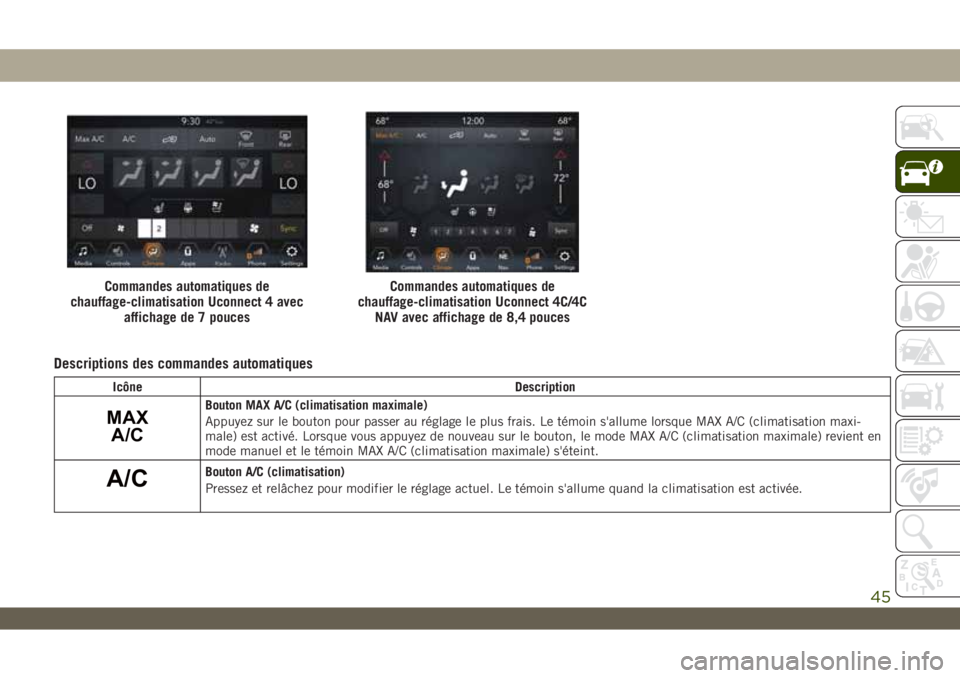
Descriptions des commandes automatiques
Icône Description
MAX
A/CBouton MAX A/C (climatisation maximale)
Appuyez sur le bouton pour passer au réglage le plus frais. Le témoin s'allume lorsque MAX A/C (climatisation maxi-
male) est activé. Lorsque vous appuyez de nouveau sur le bouton, le mode MAX A/C (climatisation maximale) revient en
mode manuel et le témoin MAX A/C (climatisation maximale) s'éteint.
A/CBouton A/C (climatisation)
Pressez et relâchez pour modifier le réglage actuel. Le témoin s'allume quand la climatisation est activée.
Commandes automatiques de
chauffage-climatisation Uconnect 4 avec
affichage de 7 poucesCommandes automatiques de
chauffage-climatisation Uconnect 4C/4C
NAV avec affichage de 8,4 pouces
45
Page 195 of 392
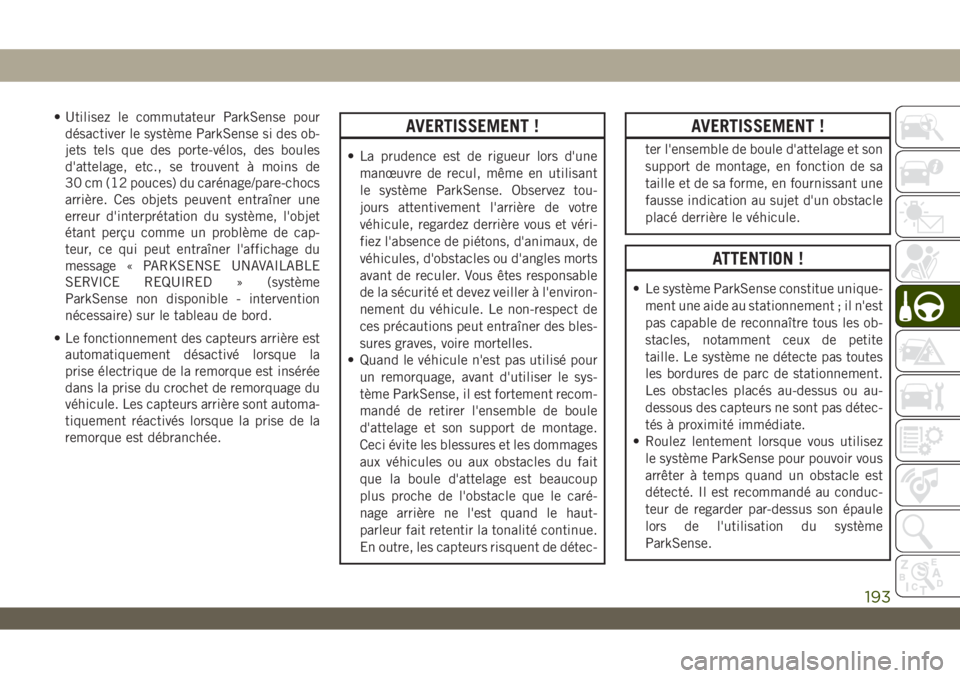
• Utilisez le commutateur ParkSense pour
désactiver le système ParkSense si des ob-
jets tels que des porte-vélos, des boules
d'attelage, etc., se trouvent à moins de
30 cm (12 pouces) du carénage/pare-chocs
arrière. Ces objets peuvent entraîner une
erreur d'interprétation du système, l'objet
étant perçu comme un problème de cap-
teur, ce qui peut entraîner l'affichage du
message « PARKSENSE UNAVAILABLE
SERVICE REQUIRED » (système
ParkSense non disponible - intervention
nécessaire) sur le tableau de bord.
• Le fonctionnement des capteurs arrière est
automatiquement désactivé lorsque la
prise électrique de la remorque est insérée
dans la prise du crochet de remorquage du
véhicule. Les capteurs arrière sont automa-
tiquement réactivés lorsque la prise de la
remorque est débranchée.AVERTISSEMENT !
• La prudence est de rigueur lors d'une
manœuvre de recul, même en utilisant
le système ParkSense. Observez tou-
jours attentivement l'arrière de votre
véhicule, regardez derrière vous et véri-
fiez l'absence de piétons, d'animaux, de
véhicules, d'obstacles ou d'angles morts
avant de reculer. Vous êtes responsable
de la sécurité et devez veiller à l'environ-
nement du véhicule. Le non-respect de
ces précautions peut entraîner des bles-
sures graves, voire mortelles.
• Quand le véhicule n'est pas utilisé pour
un remorquage, avant d'utiliser le sys-
tème ParkSense, il est fortement recom-
mandé de retirer l'ensemble de boule
d'attelage et son support de montage.
Ceci évite les blessures et les dommages
aux véhicules ou aux obstacles du fait
que la boule d'attelage est beaucoup
plus proche de l'obstacle que le caré-
nage arrière ne l'est quand le haut-
parleur fait retentir la tonalité continue.
En outre, les capteurs risquent de détec-
AVERTISSEMENT !
ter l'ensemble de boule d'attelage et son
support de montage, en fonction de sa
taille et de sa forme, en fournissant une
fausse indication au sujet d'un obstacle
placé derrière le véhicule.
ATTENTION !
• Le système ParkSense constitue unique-
ment une aide au stationnement ; il n'est
pas capable de reconnaître tous les ob-
stacles, notamment ceux de petite
taille. Le système ne détecte pas toutes
les bordures de parc de stationnement.
Les obstacles placés au-dessus ou au-
dessous des capteurs ne sont pas détec-
tés à proximité immédiate.
• Roulez lentement lorsque vous utilisez
le système ParkSense pour pouvoir vous
arrêter à temps quand un obstacle est
détecté. Il est recommandé au conduc-
teur de regarder par-dessus son épaule
lors de l'utilisation du système
ParkSense.
193
Page 302 of 392
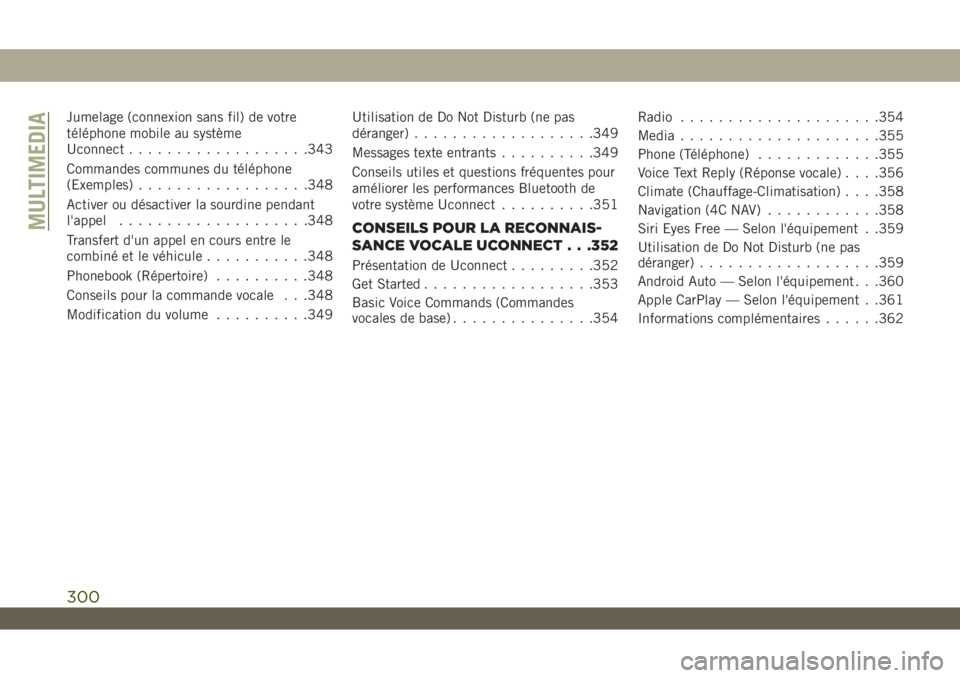
Jumelage (connexion sans fil) de votre
téléphone mobile au système
Uconnect...................343
Commandes communes du téléphone
(Exemples)..................348
Activer ou désactiver la sourdine pendant
l'appel....................348
Transfert d'un appel en cours entre le
combiné et le véhicule...........348
Phonebook (Répertoire)..........348
Conseils pour la commande vocale . . .348
Modification du volume..........349Utilisation de Do Not Disturb (ne pas
déranger)...................349
Messages texte entrants..........349
Conseils utiles et questions fréquentes pour
améliorer les performances Bluetooth de
votre système Uconnect..........351
CONSEILS POUR LA RECONNAIS-
SANCE VOCALE UCONNECT . . .352
Présentation de Uconnect.........352
Get Started..................353
Basic Voice Commands (Commandes
vocales de base)...............354Radio.....................354
Media.....................355
Phone (Téléphone).............355
Voice Text Reply (Réponse vocale). . . .356
Climate (Chauffage-Climatisation). . . .358
Navigation (4C NAV)............358
Siri Eyes Free — Selon l'équipement . .359
Utilisation de Do Not Disturb (ne pas
déranger)...................359
Android Auto — Selon l'équipement . . .360
Apple CarPlay — Selon l'équipement . .361
Informations complémentaires......362
MULTIMEDIA
300
Page 308 of 392

UCONNECT 3 AVEC SYSTEME D'AFFICHAGE 5 POUCES, SELON L’EQUIPEMENT
Aperçu Uconnect 3 avec affichage de 5 pouces
Boutons de la radio Uconnect 3 avec affichage de 5 pouces
1 — Bouton RADIO
2 — Bouton COMPASS (Boussole)
3 — Bouton SETTINGS (Paramètres)
4 — Boutons de fonctions MORE (Plus)
5 — Bouton BROWSE/ENTER (navigation/bouton d'entrée) – Bou-
ton TUNE/SCROLL (syntonisation/défilement)6 — Bouton SCREEN OFF (effacement de l'écran)
7 — Bouton MUTE (sourdine)
8 – Bouton de commande marche/arrêt et volume
9 — Bouton Uconnect PHONE (Téléphone)
10 — Bouton MEDIA
MULTIMEDIA
306
Page 318 of 392
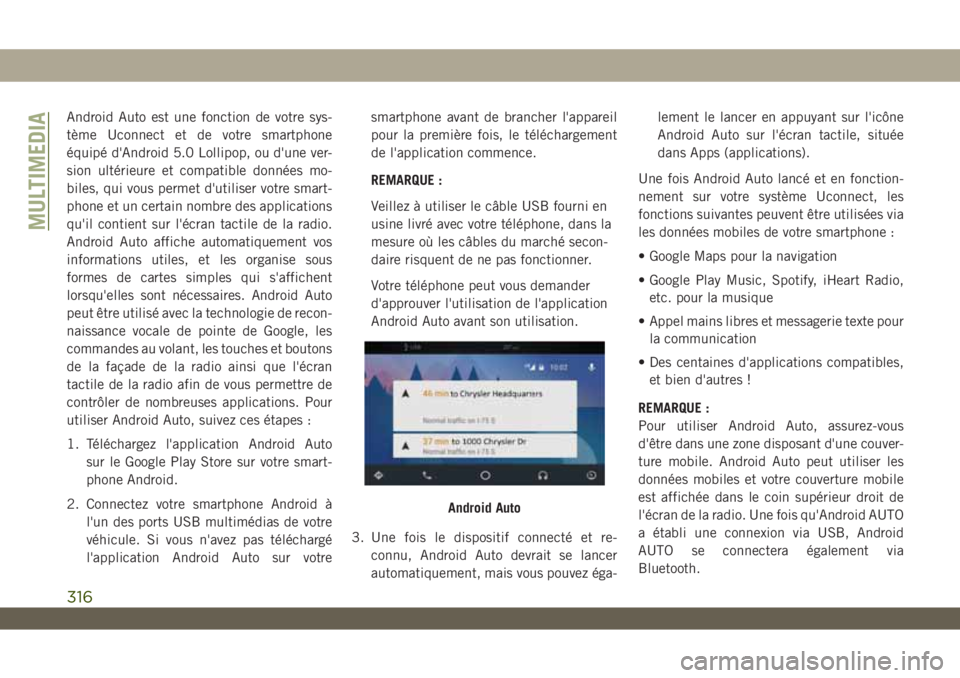
Android Auto est une fonction de votre sys-
tème Uconnect et de votre smartphone
équipé d'Android 5.0 Lollipop, ou d'une ver-
sion ultérieure et compatible données mo-
biles, qui vous permet d'utiliser votre smart-
phone et un certain nombre des applications
qu'il contient sur l'écran tactile de la radio.
Android Auto affiche automatiquement vos
informations utiles, et les organise sous
formes de cartes simples qui s'affichent
lorsqu'elles sont nécessaires. Android Auto
peut être utilisé avec la technologie de recon-
naissance vocale de pointe de Google, les
commandes au volant, les touches et boutons
de la façade de la radio ainsi que l'écran
tactile de la radio afin de vous permettre de
contrôler de nombreuses applications. Pour
utiliser Android Auto, suivez ces étapes :
1. Téléchargez l'application Android Auto
sur le Google Play Store sur votre smart-
phone Android.
2. Connectez votre smartphone Android à
l'un des ports USB multimédias de votre
véhicule. Si vous n'avez pas téléchargé
l'application Android Auto sur votresmartphone avant de brancher l'appareil
pour la première fois, le téléchargement
de l'application commence.
REMARQUE :
Veillez à utiliser le câble USB fourni en
usine livré avec votre téléphone, dans la
mesure où les câbles du marché secon-
daire risquent de ne pas fonctionner.
Votre téléphone peut vous demander
d'approuver l'utilisation de l'application
Android Auto avant son utilisation.
3. Une fois le dispositif connecté et re-
connu, Android Auto devrait se lancer
automatiquement, mais vous pouvez éga-lement le lancer en appuyant sur l'icône
Android Auto sur l'écran tactile, située
dans Apps (applications).
Une fois Android Auto lancé et en fonction-
nement sur votre système Uconnect, les
fonctions suivantes peuvent être utilisées via
les données mobiles de votre smartphone :
• Google Maps pour la navigation
• Google Play Music, Spotify, iHeart Radio,
etc. pour la musique
• Appel mains libres et messagerie texte pour
la communication
• Des centaines d'applications compatibles,
et bien d'autres !
REMARQUE :
Pour utiliser Android Auto, assurez-vous
d'être dans une zone disposant d'une couver-
ture mobile. Android Auto peut utiliser les
données mobiles et votre couverture mobile
est affichée dans le coin supérieur droit de
l'écran de la radio. Une fois qu'Android AUTO
a établi une connexion via USB, Android
AUTO se connectera également via
Bluetooth.
Android Auto
MULTIMEDIA
316
Page 320 of 392
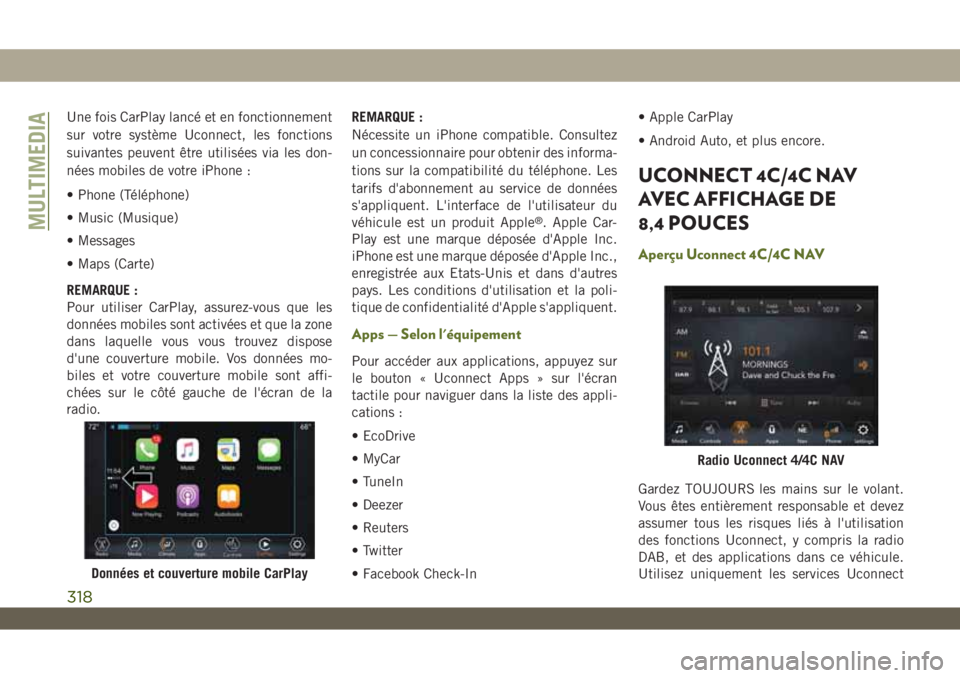
Une fois CarPlay lancé et en fonctionnement
sur votre système Uconnect, les fonctions
suivantes peuvent être utilisées via les don-
nées mobiles de votre iPhone :
• Phone (Téléphone)
• Music (Musique)
• Messages
• Maps (Carte)
REMARQUE :
Pour utiliser CarPlay, assurez-vous que les
données mobiles sont activées et que la zone
dans laquelle vous vous trouvez dispose
d'une couverture mobile. Vos données mo-
biles et votre couverture mobile sont affi-
chées sur le côté gauche de l'écran de la
radio.REMARQUE :
Nécessite un iPhone compatible. Consultez
un concessionnaire pour obtenir des informa-
tions sur la compatibilité du téléphone. Les
tarifs d'abonnement au service de données
s'appliquent. L'interface de l'utilisateur du
véhicule est un produit Apple
®. Apple Car-
Play est une marque déposée d'Apple Inc.
iPhone est une marque déposée d'Apple Inc.,
enregistrée aux Etats-Unis et dans d'autres
pays. Les conditions d'utilisation et la poli-
tique de confidentialité d'Apple s'appliquent.
Apps — Selon l'équipement
Pour accéder aux applications, appuyez sur
le bouton « Uconnect Apps » sur l'écran
tactile pour naviguer dans la liste des appli-
cations :
• EcoDrive
• MyCar
• TuneIn
• Deezer
• Reuters
• Twitter
• Facebook Check-In• Apple CarPlay
• Android Auto, et plus encore.
UCONNECT 4C/4C NAV
AVEC AFFICHAGE DE
8,4 POUCES
Aperçu Uconnect 4C/4C NAV
Gardez TOUJOURS les mains sur le volant.
Vous êtes entièrement responsable et devez
assumer tous les risques liés à l'utilisation
des fonctions Uconnect, y compris la radio
DAB, et des applications dans ce véhicule.
Utilisez uniquement les services Uconnect
Données et couverture mobile CarPlay
Radio Uconnect 4/4C NAV
MULTIMEDIA
318
Page 321 of 392
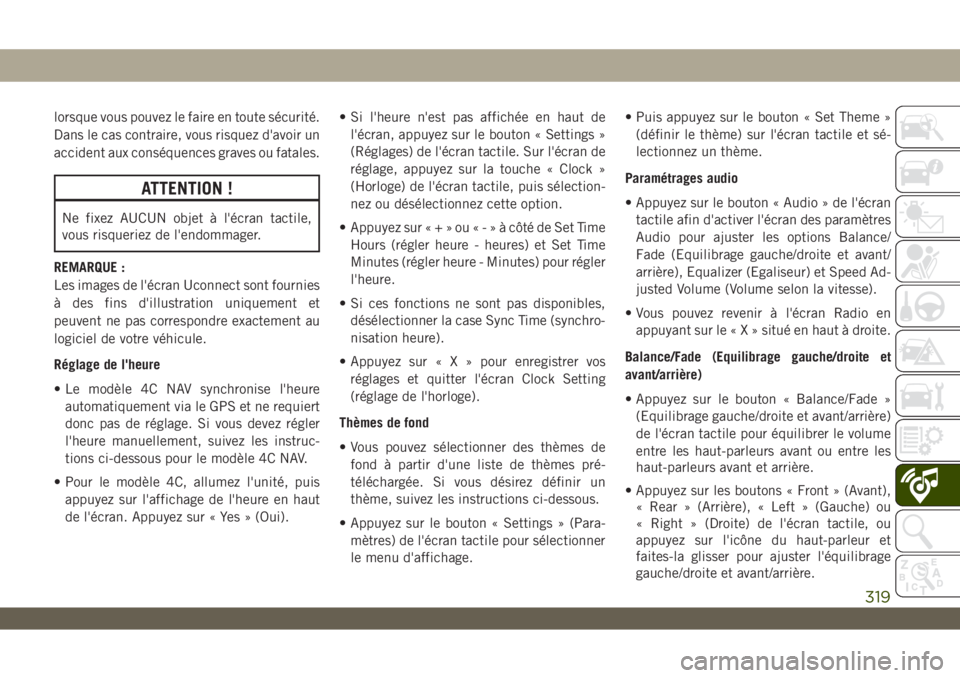
lorsque vous pouvez le faire en toute sécurité.
Dans le cas contraire, vous risquez d'avoir un
accident aux conséquences graves ou fatales.
ATTENTION !
Ne fixez AUCUN objet à l'écran tactile,
vous risqueriez de l'endommager.
REMARQUE :
Les images de l'écran Uconnect sont fournies
à des fins d'illustration uniquement et
peuvent ne pas correspondre exactement au
logiciel de votre véhicule.
Réglage de l'heure
• Le modèle 4C NAV synchronise l'heure
automatiquement via le GPS et ne requiert
donc pas de réglage. Si vous devez régler
l'heure manuellement, suivez les instruc-
tions ci-dessous pour le modèle 4C NAV.
• Pour le modèle 4C, allumez l'unité, puis
appuyez sur l'affichage de l'heure en haut
de l'écran. Appuyez sur « Yes » (Oui).• Si l'heure n'est pas affichée en haut de
l'écran, appuyez sur le bouton « Settings »
(Réglages) de l'écran tactile. Sur l'écran de
réglage, appuyez sur la touche « Clock »
(Horloge) de l'écran tactile, puis sélection-
nez ou désélectionnez cette option.
• Appuyez sur«+»ou«-»àcôté de Set Time
Hours (régler heure - heures) et Set Time
Minutes (régler heure - Minutes) pour régler
l'heure.
• Si ces fonctions ne sont pas disponibles,
désélectionner la case Sync Time (synchro-
nisation heure).
• Appuyez sur « X » pour enregistrer vos
réglages et quitter l'écran Clock Setting
(réglage de l'horloge).
Thèmes de fond
• Vous pouvez sélectionner des thèmes de
fond à partir d'une liste de thèmes pré-
téléchargée. Si vous désirez définir un
thème, suivez les instructions ci-dessous.
• Appuyez sur le bouton « Settings » (Para-
mètres) de l'écran tactile pour sélectionner
le menu d'affichage.• Puis appuyez sur le bouton « Set Theme »
(définir le thème) sur l'écran tactile et sé-
lectionnez un thème.
Paramétrages audio
• Appuyez sur le bouton « Audio » de l'écran
tactile afin d'activer l'écran des paramètres
Audio pour ajuster les options Balance/
Fade (Equilibrage gauche/droite et avant/
arrière), Equalizer (Egaliseur) et Speed Ad-
justed Volume (Volume selon la vitesse).
• Vous pouvez revenir à l'écran Radio en
appuyant sur le«X»situé en haut à droite.
Balance/Fade (Equilibrage gauche/droite et
avant/arrière)
• Appuyez sur le bouton « Balance/Fade »
(Equilibrage gauche/droite et avant/arrière)
de l'écran tactile pour équilibrer le volume
entre les haut-parleurs avant ou entre les
haut-parleurs avant et arrière.
• Appuyez sur les boutons « Front » (Avant),
« Rear » (Arrière), « Left » (Gauche) ou
« Right » (Droite) de l'écran tactile, ou
appuyez sur l'icône du haut-parleur et
faites-la glisser pour ajuster l'équilibrage
gauche/droite et avant/arrière.
319
Page 323 of 392
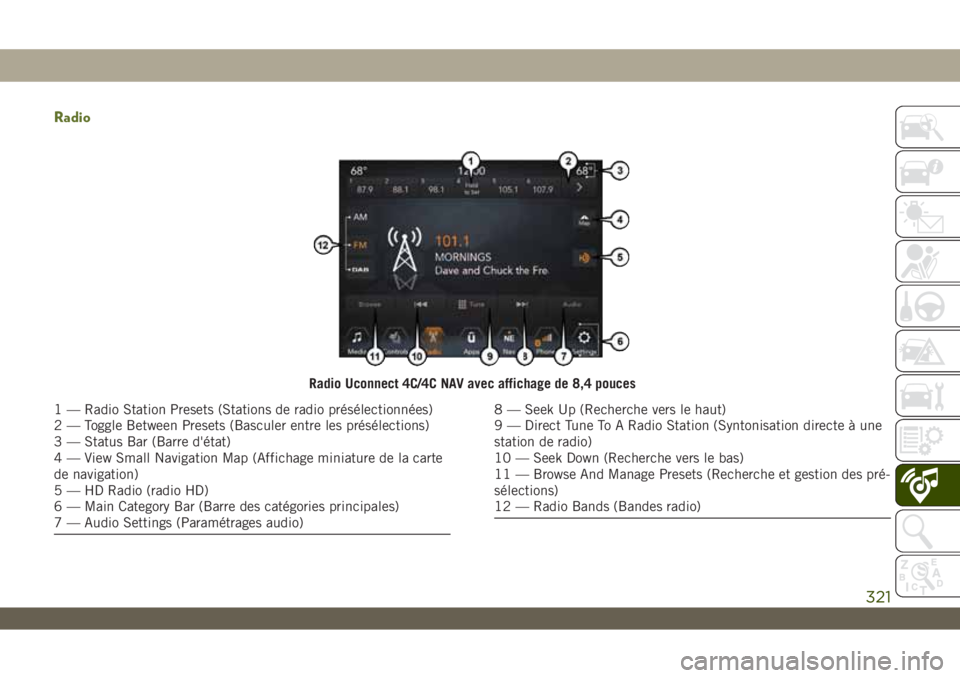
Radio
Radio Uconnect 4C/4C NAV avec affichage de 8,4 pouces
1 — Radio Station Presets (Stations de radio présélectionnées)
2 — Toggle Between Presets (Basculer entre les présélections)
3 — Status Bar (Barre d'état)
4 — View Small Navigation Map (Affichage miniature de la carte
de navigation)
5 — HD Radio (radio HD)
6 — Main Category Bar (Barre des catégories principales)
7 — Audio Settings (Paramétrages audio)8 — Seek Up (Recherche vers le haut)
9 — Direct Tune To A Radio Station (Syntonisation directe à une
station de radio)
10 — Seek Down (Recherche vers le bas)
11 — Browse And Manage Presets (Recherche et gestion des pré-
sélections)
12 — Radio Bands (Bandes radio)
321